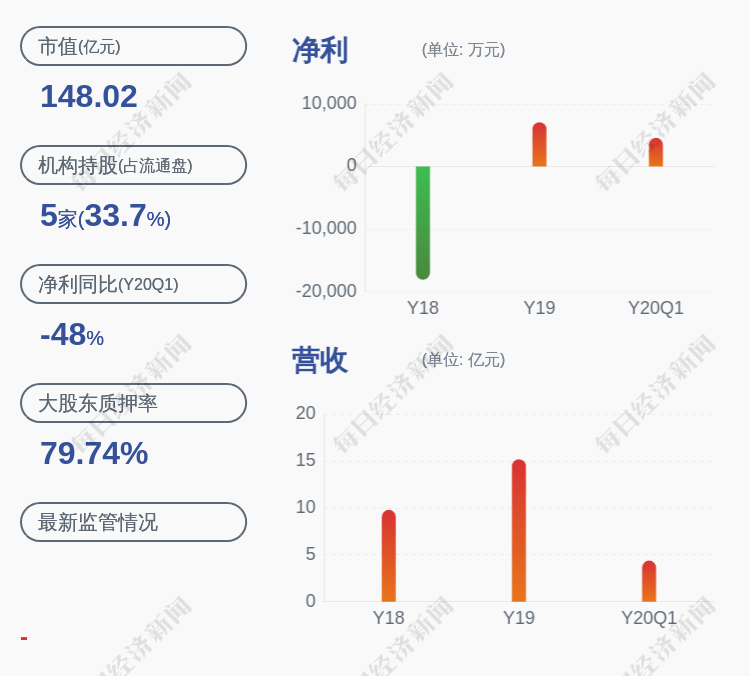гҖҢжҳҠжҳҺжңүжҖҒеәҰгҖҚд»ҺжӯӨе‘ҠеҲ«еҠ зҸӯгҖӮпјҢExcelпјҡ1еҲҶй’ҹи§ЈеҶіеӨҚжқӮзҡ„жҺ’еҗҚиЎЁ
з”ЁExcelжҺ’еәҸеҒҡжҺ’еҗҚжҰң пјҢ еҮ д№ҺжҜҸдёӘеҗ„иЎҢеҗ„дёҡзҡ„дәәйғҪдјҡз”ЁеҲ° пјҢ ж–Үе‘ҳгҖҒиҖҒеёҲгҖҒй”Җе”®зӯү гҖӮ еӨ§еӨҡж•°дәәеҒҡжҺ’иЎҢжҰңд№ҹйғҪжҳҜз”ЁжүӢе·ҘжҺ’еәҸзҡ„ пјҢ 然еҗҺеҶҚжүӢеҠЁж·»еҠ жҺ’еҗҚ гҖӮ

ж–Үз« еӣҫзүҮ
еҗҚж¬ЎиҰҒдёҖдёӘдёӘиҫ“е…Ҙ пјҢ еӣ дёәеҲҶж•°зҡ„е·®и·қ пјҢ зӣҙжҺҘжӢ–еҠЁеӨҚеҲ¶еҫҲе®№жҳ“еҮәй”ҷ пјҢ з”ЁRANKеҮҪж•°еҸҲж— жі•еӨ„зҗҶеҲҶж•°зӣёеҗҢзҡ„жғ…еҶө пјҢ зңҹжҳҜиҙ№ж—¶еҸҲиҙ№еҠӣ пјҢ з»ҸеёёиҰҒдёәжӯӨеҠ зҸӯ гҖӮ

ж–Үз« еӣҫзүҮ
еҰӮжһңжңүеӨҡдёӘйңҖиҰҒжҺ’еҗҚзҡ„ж•°жҚ® пјҢ жҜ”еҰӮеғҸиҖҒеёҲйңҖиҰҒеҜ№иҜӯж–ҮгҖҒж•°еӯҰгҖҒеҢ–еӯҰзӯүеӨҡдёӘ科зӣ®иҝӣиЎҢжҺ’еҗҚ пјҢ иҖҢдё”дёӢж¬ЎиҖғиҜ• пјҢ еҸҲиҰҒйҮҚж–°иҝӣиЎҢжҺ’еҗҚ пјҢ йӮЈзңҹжҳҜеҠ зҸӯж— е°ҪеӨҙ гҖӮ
дёҚиҝҮдёҚз”ЁжӢ…еҝғ пјҢ зҺ°еңЁиҖғе‘Җе‘Җе°ұж•ҷдҪ дёҖдёӘиҮӘеҠЁз”ҹжҲҗжҺ’еҗҚжҰңзҡ„й«ҳж•ҲзҺҮж–№жі• пјҢ дёҚз®Ўж•°жҚ®жҖҺд№ҲеҸҳ пјҢ жҺ’еҗҚжҰңйғҪеҸҜд»ҘиҮӘеҠЁжӣҙж–° пјҢ д»ҺжӯӨе‘ҠеҲ«еҠ зҸӯ пјҢ жҠҠж—¶й—ҙиҝҳз»ҷиҮӘе·ұе’Ң家дәә гҖӮ

ж–Үз« еӣҫзүҮ
иҝҷдёӘж–№жі• пјҢ еҸӘйңҖдёҖеҲҶй’ҹе°ұиғҪеҪ»еә•и§ЈеҶіжүӢеҠЁжҺ’еҗҚ гҖӮ
жӯҘйӘӨдёҖ
еӨҚеҲ¶дёӢйқўд»Јз Ғ
'зӨәдҫӢз”Ёд»Јз Ғ
FunctionPaiMing(rgAsRange,rg1AsRange)DimiOuterAsLongDimiInnerAsLongDimiLBoundAsLongDimiUBoundAsLongDimiTempAsDoubleDimxAsLong,kAsLongDimarr1,arr2,arr3(1To10000,1To3)arr1=rgarr2=rg1IfUBound(arr1,2)>1Thenarr1=Application.Transpose(arr1)arr2=Application.Transpose(arr2)EndIfiLBound=LBound(arr1)iUBound=UBound(arr1)'еҶ’жіЎжҺ’еәҸForiOuter=iLBoundToiUBoundForiInner=iLBoundToiUBound-iOuter'жҜ”иҫғзӣёйӮ»йЎ№Ifarr1(iInner,1)<arr1(iInner+1,1)Then'дәӨжҚўеҖјiTemp=arr1(iInner,1)iTemp1=arr2(iInner,1)arr1(iInner,1)=arr1(iInner+1,1)arr1(iInner+1,1)=iTemparr2(iInner,1)=arr2(iInner+1,1)arr2(iInner+1,1)=iTemp1EndIfNextiInnerNextiOuterForx=1ToUBound(arr1)arr3(x,1)=arr2(x,1)arr3(x,2)=arr1(x,1)k=k+1Ifx>1ThenIfarr1(x,1)=arr1(x-1,1)Thenk=k-1EndIfarr3(x,3)=kNextxPaiMing=arr3EndFunction
жӯҘйӘӨдәҢ
й»Ҹиҙҙд»Јз Ғ
е·ҘдҪңиЎЁж ҮзӯҫеҸій”®вҖ”жҹҘзңӢд»Јз ҒвҖ”еңЁж–°жү“ејҖзҡ„VBEзӘ—еҸЈжҸ’е…ҘжЁЎеқ—вҖ”жҠҠд»Јз ҒзІҳиҙҙеҲ°еҸідҫ§зҡ„зӘ—еҸЈдёӯ пјҢ 然еҗҺе…ій—ӯзӘ—еҸЈ гҖӮ

ж–Үз« еӣҫзүҮ
жӯҘйӘӨеӣӣ
еҪ“еүҚж–Ү件еҸҰеӯҳдёәвҖңExcelеҗҜз”Ёе®Ҹзҡ„е·ҘдҪңз°ҝвҖқ пјҢ и®ҫзҪ®еҘҪд»ҘеҗҺ пјҢ е°ұеҸҜд»ҘзӣҙжҺҘз”Ёе•Ұ гҖӮ

ж–Үз« еӣҫзүҮ
дёӢйқўжҲ‘们еҶҚжқҘиҜҙиҜҙеҰӮдҪ•дҪҝз”Ёе®ғпјҡ
=PaiMing(ж•°жҚ®еҢәеҹҹ,еҜ№еә”жҺ’еҗҚжҢҮж Ү)
иҜӯжі•иҜҙжҳҺпјҡ
ж•°жҚ®еҢәеҹҹпјҡиҰҒжҺ’еҗҚзҡ„ж•°жҚ®еҢәеҹҹ пјҢ еҸҜд»ҘжҳҜдёҖеҲ—еҢәеҹҹ пјҢ д№ҹеҸҜд»ҘжҳҜдёҖиЎҢеҢәеҹҹ гҖӮ
еҜ№еә”жҺ’еҗҚжҢҮж Үпјҡе’Ңж•°жҚ®дёҖдёҖеҜ№еә”зҡ„жҢҮж Ү гҖӮ
и®ҫзҪ®ж–№жі•
д»Ҙз”ҹжҲҗиҜӯж–ҮжҺ’еҗҚдёәдҫӢ пјҢ йҖүеҸ–i3:k8еҢәеҹҹпјҲж №жҚ®жҺ’иЎҢжҰңйңҖиҰҒйҖүеҸ–иЎҢж•°пјү,еңЁзј–иҫ‘ж Ҹдёӯиҫ“е…Ҙе…¬ејҸ
=PaiMing(B2:B15,A2:A15)
然еҗҺжҢүCtrl+Shift+Enterдёүй”®е®ҢжҲҗиҫ“е…ҘпјҲиҫ“е…ҘеҗҺе…¬ејҸдёӨиҫ№дјҡж·»еҠ еӨ§жӢ¬еҸ·{})

ж–Үз« еӣҫзүҮ
з”ЁдёҖиҲ¬зҡ„еҮҪж•°е…¬ејҸе’Ңж•°жҚ®йҖҸи§ҶиЎЁд№ҹеҸҜд»ҘеҸҜд»ҘеҒҡжҺ’иЎҢ пјҢ йғҪжҳҜжҜ”иҫғеӨҚжқӮ пјҢ иҖҢдё”дёҖеҲ·ж–°е°ұжІЎдәҶ пјҢ з”ЁиҝҷдёӘж–№жі•дёҖеҠіж°ёйҖё гҖӮ зҺ°еңЁдҪ еӯҰдјҡдәҶеҗ—пјҹ
гҖҗгҖҢжҳҠжҳҺжңүжҖҒеәҰгҖҚд»ҺжӯӨе‘ҠеҲ«еҠ зҸӯгҖӮпјҢExcelпјҡ1еҲҶй’ҹи§ЈеҶіеӨҚжқӮзҡ„жҺ’еҗҚиЎЁгҖ‘PSпјҡWPSдёҚж”ҜжҢҒVBA пјҢ вҖңжҹҘзңӢд»Јз ҒвҖқжҳҫзӨәзҡ„жҳҜзҒ°иүІ пјҢ йңҖиҰҒдёӢиҪҪжҸ’件жҲ–иҙӯд№°дә§е“Ғ гҖӮ
жҺЁиҚҗйҳ…иҜ»
- ж•°з Ғж Ўеӣӯ5GжүӢжңәзӣҳзӮ№пјҢд»ҺжӯӨе‘ҠеҲ«вҖңйҖүжӢ©з„Ұиҷ‘з—ҮвҖқпјҢеүҒжүӢзҡ„ж—¶еҖҷеҲ°дәҶ
- #еҚҺдёәmate30#д»ҺжӯӨе‘ҠеҲ«еёӮеңәпјҹеҚҺдёәMate30д»·ж јеҶҚж¬ЎеҲ·ж–°пјҢжҲ–иҰҒеҪ»еә•иҜҙеҶҚи§ҒпјҒ
- йҮ‘еҚҒж•°жҚ®жҖҒеәҰиҪ¬еҸҳпјҒзҫҺеӣҪжҲ–зӯҫеҸ‘新规пјҡе…Ғи®ёзҫҺдјҒдёҺеҚҺдёәеҗҲдҪңеҸӮдёҺеҲ¶е®ҡ5Gж ҮеҮҶ
- гҖҺж•°з ҒдёңдёңгҖҸOSпјҢд»ҺжӯӨWindowsжҳҜи·ҜдәәпјҢдёҖжңқвҖңе…Ҙеқ‘вҖқMac
- гҖҗжҳҠжҳҺжңүжҖҒеәҰгҖ‘зҪ‘еҸӢиҜ„и®әпјҡдә’е°ҶдёҖеҶӣпјҒпјҢиҜәеҹәдәҡиҙқе°”з»ҲдәҺдёӯж ҮдёӯеӣҪиҒ”йҖҡ5GCйӣҶйҮҮ
- гҖҗе°ҸдёүзҲ·иҜҙж•°з ҒгҖ‘и®©дҪ д»ҺжӯӨзҲұдёҠеҲ·зүҷпјҢеҠӣеҚҡеҫ—жҷәиғҪеЈ°жіўзүҷеҲ·?жҳҹй’»пјҡдјҡ36еҸҳзҡ„жҷәиғҪзүҷеҲ·
- гҖҢжҳҠжҳҺжңүжҖҒеәҰгҖҚе°ҶдјҡдҪҝз”Ёз©әзҷҪж•°жҚ®еҚ з”ЁйўқеӨ–еӮЁеӯҳз©әй—ҙпјҢеӨ–еӘ’зҲҶMacBookеҮәзҺ°еӯҳеӮЁbug
- з–ҜеёҲеӮ…iMyFoneпјҡд»ҺжӯӨе‘ҠеҲ«еһғеңҫзҹӯдҝЎйӘҡжү°пјҒпјҢiPhoneејҖеҗҜиҝҷдёӘеҠҹиғҪ
- гҖҢжүӢжңәд№Ӣ家гҖҚProзңјйғЁиҝҪз„ҰеҠ жҢҒ д»ҺжӯӨиҮӘжӢҚеҸҳеҫ—жӣҙз®ҖеҚ•пјҢеҚҺдёәnova7
- гҖҗ6gгҖ‘зҫҺеӣҪиҒ”еҗҲе·ЁеӨҙе…ұз ”6GпјҢж¬Іе®һзҺ°вҖңејҜйҒ“и¶…иҪҰвҖқпјҢд»»жӯЈйқһжҖҒеәҰжҳҺзЎ®